корекция на цветовете в Photoshop, списание Евгени Bulatov
Тази статия не трябва да се приема като урок или ръководство за действие. Бих искал да стане по-скоро повод за размисъл и дискусия. Въпреки че през последните години малко трудно да се повярва, защото, както Лао Дзъ казва: ". Той, който знае, не говори, говорителят не знае" Така че, се чувствам известна степен на говорещия, който не знае, аз бих си позволила да споделя с вас моите разсъждения върху постигането на красив цвят при обработката на снимките.
Цветът на снимката зависи от масата на нещата и, преди всичко, от условията на снимане. Например, аз обичам да се стреля по залез слънце, когато слънцето е почти настроен.

Разбира се, цветът зависи от камерата и обектива от, но по същество тя се обработва. Правилно, естествени цветове са почти винаги скучни и художествена фотография не е интересно. Аз вярвам, че на снимката може да бъде произволно далеч от реалността, ако тя е красива и хармонична.
Photoshop има много инструменти за корекция на цветовете.
Но това изобилие от много по-скоро пречка, отколкото помощ. Да, можем да направим в Photoshop с цветя нищо. Но какво да се прави с цветовете на картината, че те стават красиви!? Това е най-важният, ключовият въпрос, към който отговорът не може да се намери в Google или Yandex. Това е въпрос на художествено познание, процес експертиза, вкус и естетически предпочитания. Аз не съм винаги щастлив с цвета на снимките си и рядко доволни от вашите снимки. Но аз имам някои мисли, и алгоритми за създаване на вкусни цветове, които искам да споделя.
Една от основните, но не е ясно за много неща, е връзката на контраст и цвят. Наситени, ярки цветове винаги контрастни. От друга страна, приглушени, меки цветове - в резултат на който не е контрастно или светлинни изображения.
Много хора знаят, че ярки, сочни цвета на небето се получава, когато то е достатъчно тъмно. Невъзможно е да се направи с наситен цвят на небето, не го прикрива. Това е един пример за тясната връзка на контраст и цвят. Това многократно е говорил Павел Kosenko, и аз препоръчвам на всеки да прочете статията си тук това.
Контрастът е, разбира се, трябва да бъде конфигуриран с помощта на кривата. Само кривата можем да разпространявате, че е необходимо да тонус нашия начин или премахване на бял или черен точка.
Много хора знаят, че настройката за подобряване на контраста в режим RGB увеличава наситеността, но по някаква причина той често се описва като нежелан страничен ефект. И следва препоръката е да се увеличи контраста в режим LAB или да използвате режима на светимостта смесване. Аз вярвам, че настройката за подобряване на контраста в режим RGB - това е чудесен начин да се направи сочни цветове.

Тези две изображения се различават само в контраст: във версията спряло крива увеличава контраста. Но вижте как да се следи на контраста, цвета се промени. Те са станали много по-живи.
Напротив, увеличи криви контраст в режим LAB или светимостта често води до мръсен, грозен цвят:

(Кривите повишаване на контраста в режим включено Luminosity смесване)
Въпреки това, понякога е необходимо да се подобри значително контраста, но тя започва през наситени цветове. В този случай, аз просто се намали насищането с помощта Оживяване корекция слой (сочност) с помощта на своята наситеност на двигателя.
Ако просто се промени кривата в режим на светимостта, картината ще бъде "сив". С помощта на двата слоя да получа някакъв междинен вариант.
Аз почти никога не използвате инструмента Живи или Насищане да увеличи наситеността, предпочитайки да го управлявате чрез контраста. Това е по-естествено и хармонично. Това е, което се случва, когато се повиши наситеността на "глава" в нисък контраст на изображения:

Тук съм изключен криви, които увеличават контраста и приложни Оживяване 85, по мое мнение, се е превърнало доста гаден.
Разбира се, не е задължително да се ангажира по-ярки и наситени изображения, някои интересни мека нежна тон. Тук е моят пример картина, която няма насищане на цветовете.

Такива резултати - разследването на нисък контраст. В този образ, няма тъмни цветове, дори и черна тениска не е до черно.
По този начин, по което искате да контрастира - първата стъпка към желания цвят. Това не е задължително да бъде силна. Картината може да бъде светло или тъмно, контраста, изтеглен над обхват от 0 до 255 гласа или само заемат част от асортимента. Но за разлика, разпределението на тоновете в изображението - е в основата на цвят.
"Дисбаланс на цветята"
Втората стъпка до красив цвят - така наречените "дисбаланс" цветове. Той прави цветовете по-живи, въпреки че няколко нереалистично. Както казах в началото, че не се интересува от точността на снимките, както и точността на цветовете, както добре.
"Дисбаланс" цветове могат да бъдат представени като промяна на баланса на белия цвят в зависимост от яркостта. Обхватът на тонове от най-тъмните до най-лекият се показва, ако друг BB. Това звучи малко кошмарен, но ако вземете хармонично съчетание, тези цветове ще бъдат по-привлекателни, отколкото естествено.
Крайна проява на тази "дисбаланс" може да се разглежда в два тона цвят сенки за, което аз е описано в тази статия. когато сенките са боядисани в един цвят и светлина в другата. Но оцветяването на двуцветна обикновено се измества черно и бяло точката, че е по-изкуствено.
Произволното цвят промяна най-удобно се провежда, като се използва кривата редактиране крива във всеки от каналите за RGB.
Криви обикновено се въртят на око. Премести ги по този начин и че се опитва да направи в края на краищата се оказа, красиво. Ако резултатът е постигнат, а след това тези криви се съхраняват в предварително и важат за цялата поредица от изображения, или дори да последващото стрелбата. В този случай, те често се модифицира за конкретна картина или да се създаде от нулата. Разбира се, има ситуации, в които въпреки всичките си усилия, останаха недоволни получиха цвят. Или да се използва за допълнителна корекция с помощта на цветовия баланс, Selective Color или Hue / Saturation.
Някои примери: преди и след снимки на цвят, "дисбаланс" криви.








Разбирането за това как да се променят цветовете, за да получите хубава, тя идва с опита. Основни познания за цветови комбинации, също не се намесва. Първостепенната червено, зелено или синьо крива, ние се подобри цвета, го пуснете надолу, тъй като ние се засили обратната цвят. За тези, които не си спомням комбинацията от цветове в цветното колело, отворете цветовия баланс.
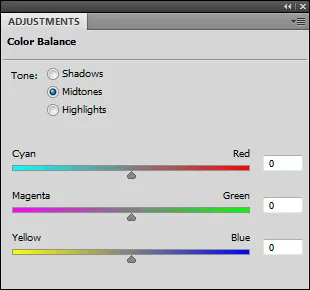
И ще видите следа от противоположния цвят. Но дори и по-добре да се поддържа пред очите или в съзнанието на цветното колело.
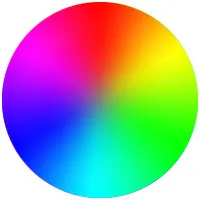
По този начин, да се смени цвета на жълто, или трябва да се намали синята крива, или вземете червено и зелено.